もともとオンラインゲーマーを念頭に置いて設計された不和 は、VoIP通信の世界で大物になりました。あまりにも多くのことで、依然としてアプリの最も著名なユーザーベースであるゲーマーは、そのサービスに対する独占的な権利をもはや保持していません。
新しいレシピを探して新進シェフを考えてみませんか?クッキングサーバーに参加します。おそらく、オンラインビジネスの広告を改善する方法について、いくつかの指針が必要でしょうか?そのためのDiscordサーバーもあります。
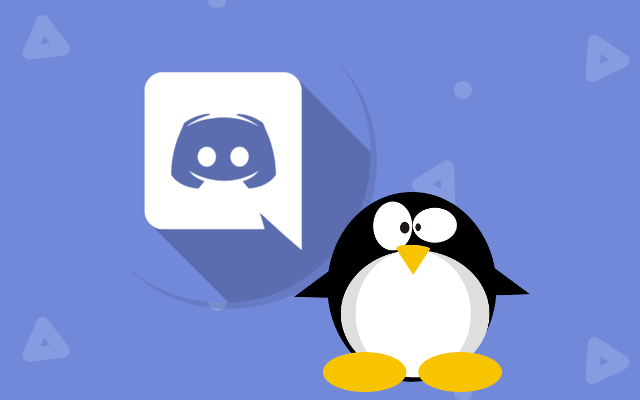
2019年の識別は 'ゲーマーのためだけではありません。この歓迎すべき変化は、Discordのアクセシビリティに対する強い姿勢にのみ起因します。
Discordが市場に最初に登場してから、Discordがサーバーをすべての主要なプラットフォームとオペレーティングシステムに無料でオープン 。これには、すべてのパワーユーザーが最も好むオペレーティングシステムであるLinuxのようなものが含まれます。
WindowsとMacOSはすべての見出しを受け取ることができますが、Linuxはより安全な および単純化されたオペレーティングシステム。この投稿の焦点は、すべてのLinux初心者、初心者、退役軍人に、Discordのサービスへのアクセスを可能な限り苦痛のないプロセスで取得するための段階的な手順を提供することです。
Discord ForのインストールUbuntu Linux OS
全体のプロセスは非常に単純で、Linuxコマンドの基本を把握していれば、短時間で完了できます。 Ubuntuユーザーは、ほとんどのLinuxアプリケーションサイトで見られる便利なバンドルパッケージを使用することで、インストールのより合理化されたオプションを特に見つけるでしょう。
Discord for Linuxを取得する主な方法は2つあります。どちらもコマンドを1つまたは2つ入力する必要があります。 snapcraft.io を使用するはるかに高速な方法から始めて、両方について説明します。これには、従来の方法が続き、わずかに長い時間の投資が必要ですが、長年のLinuxユーザーには最も馴染みのある方法です。
最終的に選択する方法に関係なく、結果は同じになります。
スプリント
この方法では、Linuxのバージョンにスナップが必要です。パッケージ管理機能。すべてのUbuntu 16.04.4 LTS以降のユーザーには、Snapdがプリインストールされています。 Ubuntuの以前のバージョンでは、Snapdを手動でインストールする必要があります。
後者のキャンプにいる場合は、キーボードを開きます(Ctrl + Alt + T)、次のコマンドを入力します。

Snapdをインストールしたら、Snap Storeアプリもダウンロードする必要があります。これは、ダウンロードするDiscordパッケージがあるサイトです。
このコマンドを端末に入力します。

Snap Storeへのアクセスが可能になりました。 Discordだけでなく、将来追加するアプリもあります。ただし、現時点では、Snapコマンドを使用してLinux用Discordをインストールできます。
端末を開いたまま、次のように入力します。

うまくいけば、Discordがあなたのカキになったので、動作可能なマイクを備えたヘッドセットが既に用意されています。 Ubuntu Linux OSを使用してアプリを使い始めると、いつでも好きなときに使用できます。
ターミナルにコマンド$ discordを入力するだけで、世界中の2億5,000万人の登録済みDiscordユーザーに参加できます。
次のセクションは、インストールのためのより伝統的なアプローチ、または1つまたは2つのことを学びたい初心者を好みます。
マラソン
始める前に、 Ubuntuに必要ないくつかの依存関係が必要になります。これは、Discordアプリを使用する前に他のプログラムが必要であることを意味します。
幸いなことに、必要な依存関係は簡単にインストール可能なパッケージで利用できます。
端末を開き、次のコマンドを入力します。

ミッションが達成されました。それが終わったので、次のステップは、GUIのコマンドよりもコマンドの使用を好むかどうかによって異なります。
新しいユーザーフレンドリー
GUIは、新しいLinuxユーザー向けでしたコマンドを入力するよりも、インストール用のグラフィカルインターフェイスを選択する方が慣れている場合があります。ビッグ2(Windows、MacOS)のいずれかから来た人は、このオプションを選択する際により快適に感じるでしょう。
Webブラウザーを開き、Discordの公式ウェブサイト に移行します。サイトは、Linuxを実行していることを自動的に検出し、.debパッケージをダウンロードすることを提案するはずです。

[今すぐダウンロード]ボタンをクリックします。
Ubuntuソフトウェアインストーラーでファイルを開くか、単にファイルをダウンロードする場合は、ブラウザー。どちらのオプションでも問題ありませんが、ソフトウェアインストーラーを選択することで事態はずっと簡単になります。
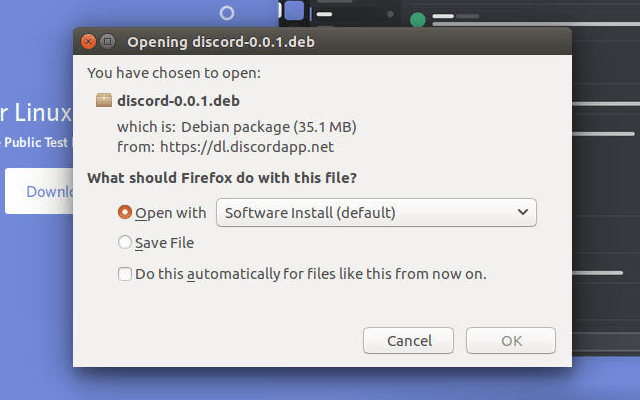
ダウンロードは迅速に行われ、新しく取得したDiscordパッケージをすぐにインストールできます。 [インストール]ボタンをクリックして、プロセスがそのコースを実行するのを待ちます。
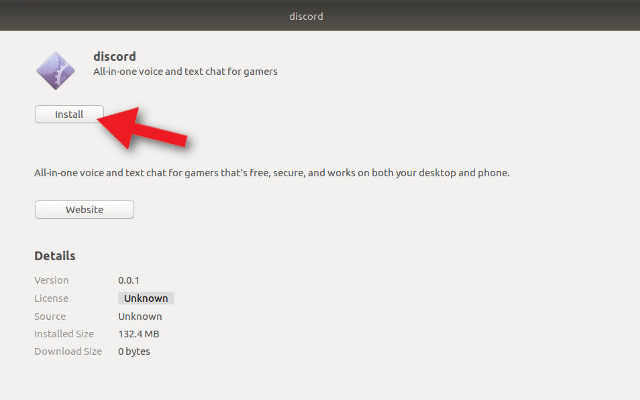
インストールが完了すると、Discordを使用できるようになります。
Bring On The Commands
大きくないGUIのファン?元の作成者が意図したように、端末コマンドの使用を好みますか?次に、これらがあなたが待っていたステップです。
ターミナルを開き、ダウンロードディレクトリに切り替えます。

Discordの。debパッケージを取得するために、wgetを使用します。

ダウンロードを完了し、dpkgを使用します.debパッケージをインストールします。

Discordアプリにアクセスできるようになりました。ソフトウェアランチャーを開き、検索に「Discord」と入力します。アイコンが表示されたら、アプリをクリックして起動します。
サービスに参加する前に、Discordではアカウントを事前に登録しておく必要があります。ログインプロンプトウィンドウの下部にある[登録]リンクがあります。
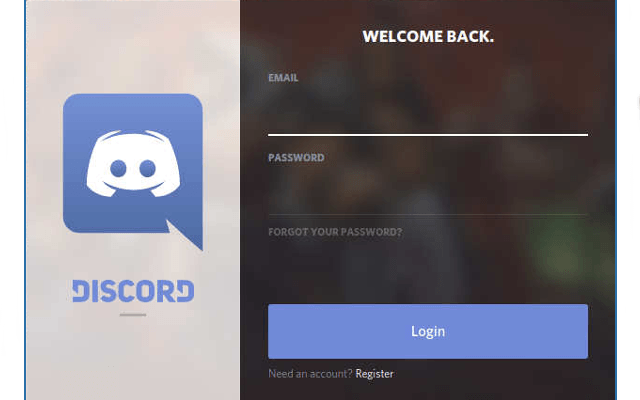
すでにアカウントをお持ちですか?さらに良い。資格情報を使用してサインインし、すぐにDiscordの使用を開始してください。